Никога не можете да бъдете твърде внимателни, когато става въпрос за вашите имейли. Разбира се, някои може да нямат никаква чувствителна финансова информация, но това не означава, че някой може да я прочете без ваше разрешение. Добрата новина е, че в Gmail има начин да изпратите поверителен имейл, така че вашият имейл е още по-сигурен.
Изпращайки поверителен имейл в Gmail, лицето, което получава имейла, няма да го отвори, освен ако не получи код за отваряне. Единственото съобщение, което ще получат, е, че имат поверителен имейл. Те могат да получат кода чрез SMS. Също така, имайте предвид, че поверителни имейли не траят вечно; те изтичат. Подателят може да избере кога изтича имейлът, а опциите са седмица, месец, три месеца или пет години.
Как да създадете поверителен имейл в Gmail
За да създадете поверителен имейл в Gmail, създайте имейл, както обикновено. След като попълните всичко, като получателя и темата, е време да направите този имейл. Когато сте готови да изпратите имейла, щракнете върху иконата за заключване с прикачен към нея часовник. Ще го намерите вдясно от синия бутон за изпращане.
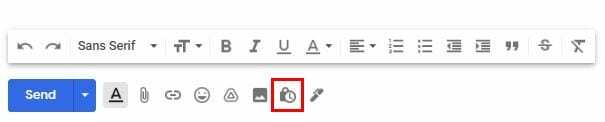
Когато щракнете върху него, има някои настройки, които ще трябва да зададете. Например, ще трябва да изберете кога изтича имейлът, щракнете върху падащото меню за наличната опция. Можете също да изберете дали искате паролата да бъде SMS или не. Когато приключите, не забравяйте да кликнете върху бутона Запазване.
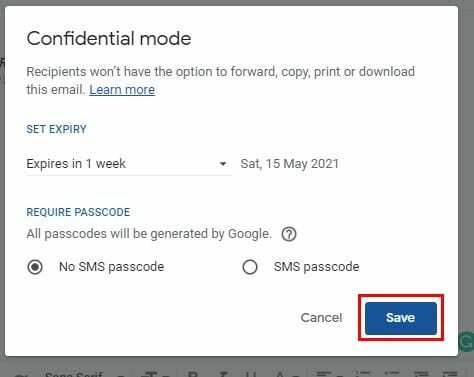
Ако искате кодът да отвори имейла, изпратен по имейл, ще трябва да въведете техния телефонен номер. Така че, преди да изпратите всичко, проверете отново дали сте въвели правилния телефонен номер. Ще забележите също, че стилът на имейла. Ако има някакви промени, които искате да направите, преди да го изпратите, трябва да щракнете върху опцията Редактиране. Или, ако промените решението си и не искате да направите имейла поверителен, щракнете върху X.
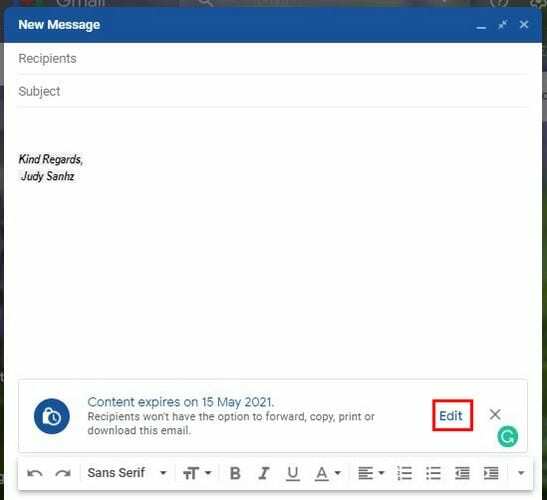
Как да блокирате достъпа до изпратен поверителен имейл
Ако някога промените решението си и искате да анулирате този поверителен имейл, можете. Намерете имейла във входящата си поща или под Изпратени. Когато намерите имейла, щракнете върху него, за да го отворите, и щракнете върху опцията Премахване на достъпа и трябва да видите съобщение, което ви уведомява, че действието е завършено. Опцията, върху която току-що сте щракнали, ще се промени и ще каже: Подновете достъпа, ако някога промените решението си.
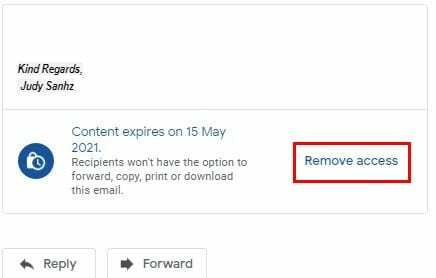
Как да създадете поверителен имейл в Gmail – Android
Създаването на поверителен имейл на вашето устройство с Android също е лесна задача. Отворете приложението Gmail и след това изберете да пишете. След или преди да въведете необходимата информация като получател и тема, докоснете точките и изберете Поверителен режим.
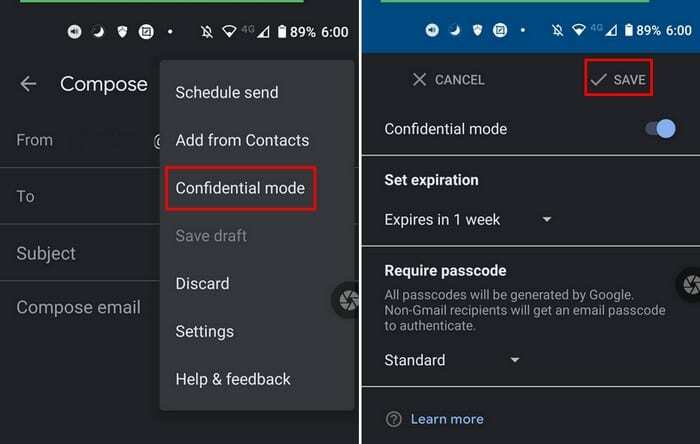
Точно както в режим на настолен компютър, вие също ще трябва да въведете колко дълго искате да продължи поверителният имейл. След като приключите, не забравяйте да докоснете опцията Запазване. Ако изберете получателят да отвори имейла с парола чрез SMS и забравите да добавите телефонния номер, ще получите следното съобщение.
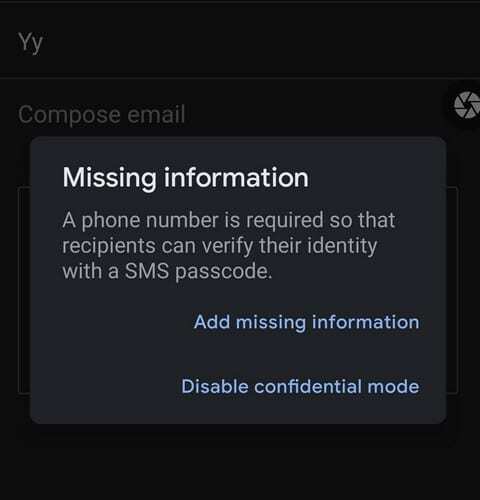
Можете да изберете да деактивирате напълно поверителния режим или можете да докоснете опцията Добавяне на липсваща информация и да добавите телефонния номер.
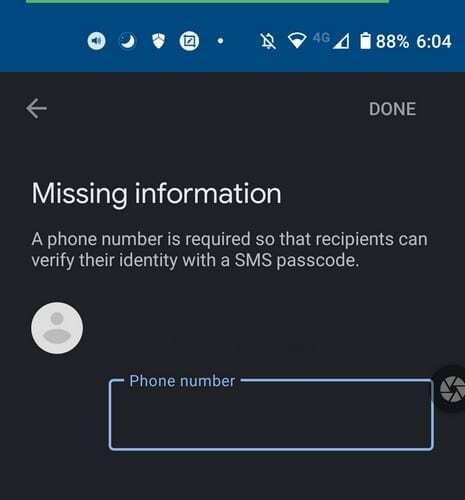
Как да отворите имейл в Gmail в поверителен режим
Не се притеснявайте; няма да е необходимо да инсталирате друго приложение, за да отваряте поверителни имейли в Gmail. Отваряте тези видове имейли като всеки друг имейл, но имайте предвид, че имейлът има срок на валидност. Ако решите така, ще преглеждате имейла все по-късно. Датата на изтичане ще ви се промъкне и имейлът вече няма да бъде достъпен.
Имейлът в поверителен режим няма да ви позволи да изтегляте, препращате, поставяте или копирате имейли. Ако се опитате да получите достъп до имейла, но получите грешка, това означава, че подателят е отменил достъпа. Единственият начин да видите имейла е да се свържете с подателя и да го помолите да поднови достъпа до имейла.
Заключение
Понякога просто трябва да се уверите, че някои неща не могат да бъдат направени, като например препращане на нещо, което сте изпратили по имейл. С поверителния режим можете да сте сигурни, че никой няма да сподели това, което сте изпратили. Благодарение на този режим можете също да сте сигурни, че контролирате кой може да вижда съдържанието и че можете да отмените достъпа по всяко време. Колко полезен намирате поверителния режим на Gmail? Споделете вашите мисли в коментарите по-долу и не забравяйте да споделите тази статия с други в социалните медии.